在日常办公中,提到数据处理和报告生成,许多人第一时间想到的就是Excel。这个强大的工具不仅在表格处理方面无可替代,更是在数据分析、图表生成中扮演着重要角色。然而,Excel的价值远不止于此。它如何显著提升报告生成速度,并简化数据处理过程?让我们深入探讨。

🚀 一、Excel的高效数据处理能力
Excel作为一种电子表格软件,以其强大的数据处理能力而著称。我们从几个方面来探讨其如何提升效率。
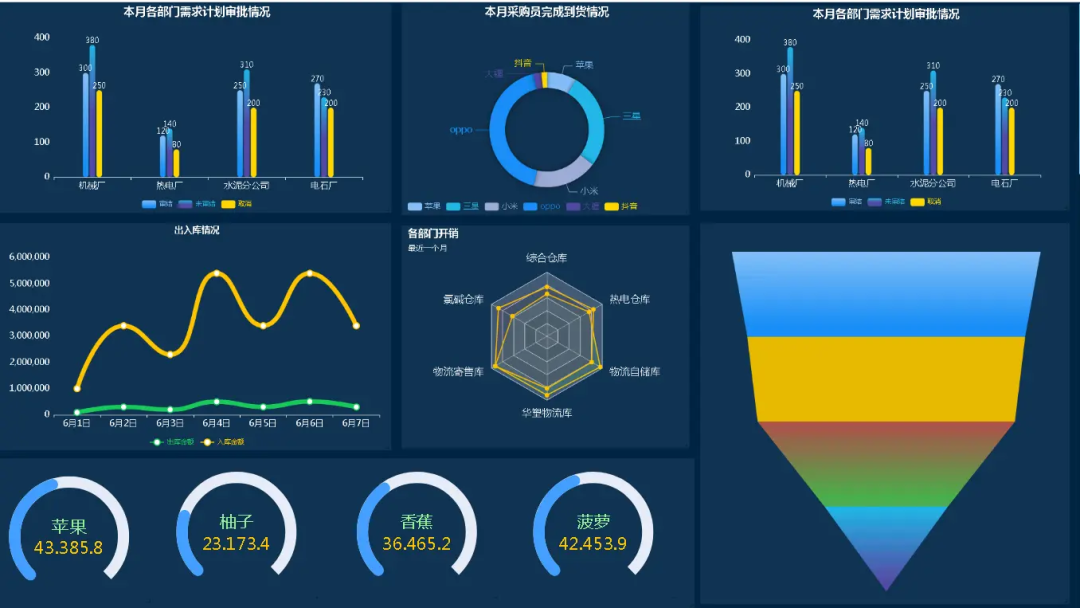
1. 自动化功能
Excel提供了多种自动化功能,如公式、宏和VBA(Visual Basic for Applications),这些功能可以显著提高数据处理和报告生成的效率。通过设置公式,用户可以自动计算和更新数据,无需手动操作。这种自动化减少了人为错误并节省了大量时间。
- 公式功能:Excel支持丰富的公式和函数,帮助用户快速进行数据计算。
- 宏功能:用户可以录制宏,自动执行重复性任务。
- VBA编程:高级用户可以利用VBA进行复杂的自动化任务编程。
| 功能 | 优势 | 适用场景 |
|---|---|---|
| 公式 | 自动计算 | 数据更新、汇总 |
| 宏 | 任务自动化 | 重复性操作 |
| VBA | 高级自动化 | 复杂数据分析 |
2. 数据分析工具
Excel内置的数据分析工具如数据透视表和图表功能,使得数据可视化和分析更加直观。这些工具可以帮助用户快速从大量数据中提取有用信息,生成易于理解的报告。
- 数据透视表:快速汇总、分析数据。
- 图表功能:生成柱状图、饼图等多种图表类型,帮助直观展示数据趋势。
通过这些工具,用户可以在短时间内从复杂的数据集中提取出有价值的信息,大大简化了数据处理的复杂性。
3. 数据导入和清理
Excel提供了多种数据导入选项,可以从不同的数据源(如CSV、SQL数据库)中导入数据。此外,Excel的文本处理功能如文本分列、查找替换等,使得数据清理过程简单高效。
- 数据导入:支持多种格式的数据导入,方便数据集成。
- 数据清理:强大的文本处理工具,快速清理和格式化数据。
这些工具和功能的结合,使得Excel在数据处理和报告生成中保持高效和准确。
🧩 二、Excel的可视化能力
在数据处理的后续步骤中,将数据转化为易于理解的可视化信息是关键。Excel在这方面提供了多种工具,使得数据的可视化和理解更加直观。
1. 图表生成
Excel支持多种图表类型,包括柱状图、折线图、饼图、面积图等,用户可以根据数据特点选择合适的图表类型。这些图表帮助用户快速识别数据中的趋势和模式。
| 图表类型 | 优势 | 适用数据类型 |
|---|---|---|
| 柱状图 | 清晰展示对比 | 分类数据 |
| 折线图 | 展示变化趋势 | 时间序列数据 |
| 饼图 | 显示比例关系 | 占比数据 |
- 柱状图:适合对比不同类别的数据。
- 折线图:适合展示数据的变化趋势。
- 饼图:适合展示部分与整体的关系。
2. 数据透视图
数据透视图是Excel的一项强大功能,允许用户对数据进行动态的交互分析。用户可以轻松地拖拽字段,重新排列数据,生成不同视图,获取多维度的分析结果。
- 动态交互:用户可以自由调整视图,深入分析数据。
- 多维分析:支持多维度数据的交叉分析。
3. 插件扩展
Excel支持多种插件和扩展工具,进一步增强其数据可视化能力。例如,Power BI是一款与Excel高度兼容的工具,可以帮助用户创建更为复杂和精美的可视化报告。
- Power BI:提供丰富的可视化选项和交互功能。
- 第三方插件:扩展Excel的功能,满足定制化需求。
通过这些可视化工具,Excel不仅帮助用户生成报告,更是在数据分析的每一个环节中提供了极大的支持。
🛠️ 三、Excel的协作与共享功能
在团队合作和数据共享方面,Excel也提供了多种便利的功能,帮助用户在生成报告的过程中更有效地协作。
1. 实时协作
Excel的共享工作簿功能允许多个用户同时编辑同一个文件,提高团队协作效率。实时协作功能减少了版本冲突和沟通延迟,确保团队成员始终在同一个页面上。
- 共享工作簿:支持多人同时编辑,提升协作效率。
- 版本控制:自动保存历史版本,便于追踪更改。
| 功能 | 优势 | 适用场景 |
|---|---|---|
| 共享工作簿 | 多人协作 | 团队项目 |
| 版本控制 | 变更追踪 | 文件管理 |
| 注释功能 | 反馈交流 | 文档审阅 |
2. 云端存储与共享
通过与OneDrive和SharePoint的集成,Excel文件可以方便地存储在云端,并与他人共享。用户可以随时随地访问和编辑文件,进一步提升了灵活性。
- OneDrive:云端存储和共享平台,支持文件同步。
- SharePoint:增强的文件共享和协作工具。
3. 安全与权限管理
Excel提供了多种安全和权限管理功能,确保数据在共享和协作中的安全性。用户可以设置密码保护文件,限制不同用户的访问权限。
- 密码保护:为文件加密,确保数据安全。
- 权限设置:控制用户访问级别,保护敏感信息。
通过这些协作与共享功能,Excel不仅提升了个人工作效率,也在团队合作中发挥了重要作用。
📊 四、Excel的集成与扩展能力
Excel不仅是一个独立的办公软件工具,它还能通过与其他软件和平台的集成,扩展其功能,提升数据处理的效率。
1. 与其他Microsoft工具的集成
Excel与其他Microsoft Office工具(如Word、PowerPoint)的无缝集成,使得跨平台的工作流程更加流畅。用户可以轻松地将Excel数据嵌入到Word文档或PowerPoint演示文稿中,这使得报告的生成和展示更加简洁。
- Word集成:将表格和图表嵌入到文档中,增强文本分析。
- PowerPoint集成:创建动态的演示文稿,提升汇报效果。
| 集成工具 | 优势 | 适用场景 |
|---|---|---|
| Word | 文档分析 | 报告撰写 |
| PowerPoint | 演示展示 | 会议汇报 |
| Outlook | 邮件发送 | 文档分享 |
2. 与数据库的连接
通过ODBC(开放数据库连接)和SQL查询,Excel能够与外部数据库连接,实现实时数据导入和更新。这种功能使得企业能够将Excel作为一种前端工具,与后端数据库进行交互,实现数据的一体化管理。
- ODBC连接:支持多种数据库连接,实时获取数据。
- SQL查询:直接在Excel中执行SQL命令,提取所需数据。
3. 与第三方应用的集成
Excel还可以通过API与各种第三方应用集成,扩展其功能。例如,用户可以将Excel与Google Analytics、Salesforce等业务工具连接,直接在Excel中获取和分析这些平台上的数据。
- Google Analytics集成:获取网站分析数据,进行深度挖掘。
- Salesforce集成:访问客户关系管理数据,优化销售策略。
通过这些集成和扩展能力,Excel不仅提升了数据处理和报告生成的效率,还使得用户能够在一个平台上实现多种任务的管理。
🔗 结论
总之,Excel凭借其强大的数据处理、可视化、协作与共享、集成与扩展能力,极大地提升了报告生成速度并简化了数据处理过程。对于需要更加复杂和深入数据分析的用户,FineBI作为新一代商业智能工具,以其更强大的数据提取和分析能力成为不错的选择,已连续八年位居中国市场占有率第一。无论是个人效率的提升,还是团队协作的优化,Excel都是一款不可或缺的工具。在数字化转型的浪潮中,善用这些工具将为企业和个人带来巨大的竞争优势。
参考文献:
- 王晓明,《Excel数据分析与可视化》,电子工业出版社。
- 李文博,《Excel高级应用与技巧》,清华大学出版社。
- 张丽娜,《Excel在商业智能中的应用》,机械工业出版社。
本文相关FAQs
📊 Excel如何在工作中提升报告生成速度?
在职场中,老板常常要求我们快速生成报告,特别是在紧急会议或突发事件的时候,时间就是金钱。Excel作为一款老牌的办公软件,被广泛应用于各种报告生成任务中。很多新人在处理数据时容易陷入手动操作的泥潭,导致效率低下。有没有大佬能分享一下,Excel究竟是如何提升报告生成速度的?有哪些技巧能帮助我们更高效地使用Excel呢?
Excel提高报告生成速度的秘诀在于它的自动化功能和数据处理能力。首先,Excel提供了多种内置函数,如SUM, AVERAGE, VLOOKUP等,可以帮助用户快速进行数据计算和统计。通过这些函数,用户可以避免繁琐的手动计算,直接获得精确的结果。
其次,Excel的宏功能允许用户录制和运行重复性任务的自动化脚本。这意味着,对于一些需要定期生成的报告,如每月的销售数据,用户可以通过宏来自动化数据处理和报告生成流程。这样,不仅减少了人为错误的可能性,还极大地提升了报告生成的速度。
此外,Excel的数据透视表功能是另一个提升效率的利器。数据透视表可以帮助用户快速汇总和分析大量数据,生成可视化的报告和图表,方便决策者快速获取关键信息。
使用技巧:
- 函数应用:熟练使用Excel的公式和函数,大大减少手动输入和计算的时间。
- 宏录制:学习并掌握基本的宏录制和编辑技能,减少重复性劳动。
- 数据透视表:利用数据透视表快速汇总数据,生成动态的分析报告。
总之,Excel通过丰富的功能和工具帮助职场人士提高工作效率。掌握这些技巧,你的报告生成速度将显著提升。
📈 Excel数据处理的痛点有哪些?如何简化操作?
很多职场新人发现,Excel在处理大量数据时容易出现卡顿或崩溃的情况,尤其是在进行复杂的计算或数据分析时。大家有没有类似的困惑?在面对这些问题时,我们应该如何优化Excel的使用,简化数据处理呢?
Excel作为数据处理工具,在面对海量数据和复杂运算时,常常显得力不从心。很多用户在使用过程中会遇到Excel文件加载缓慢、计算速度慢、甚至崩溃等问题,这些都成为了数据处理的痛点。那么,如何解决这些问题,简化Excel的数据处理操作呢?
优化数据处理的策略:
- 分割数据文件:当数据量过大时,可以考虑将Excel文件拆分成多个小文件进行处理,避免单个文件过大导致的卡顿。
- 使用数据表格:将数据转化为Excel的数据表格格式,可以提高公式计算的效率,并且便于数据的动态更新和管理。
- 减少使用数组公式:数组公式虽然功能强大,但在处理大数据量时计算速度较慢,建议使用普通公式或分步手动计算。
- 关闭自动计算:面对大数据集时,可选择关闭Excel的自动计算功能,仅在需要时手动更新计算,减少系统负担。
- 利用云端计算:对于超大数据集,可以考虑使用Excel的在线版本或第三方工具进行云端计算,提升处理速度。
尽管Excel在数据处理方面有其局限性,但通过合理的优化和技巧,我们仍能在一定程度上提升其处理效率。此外,面对更复杂的数据需求,不妨尝试使用专门的数据分析工具,如FineBI等。
📉 FineBI如何比Excel更高效地进行数据分析?
在使用Excel进行数据分析时,很多时候我们会觉得力不从心,尤其是当数据量庞大或需要进行复杂分析时。听说FineBI是一款更强大的数据分析工具,能否详细介绍一下它的优势?为什么它能连续八年市场占有率第一?
FineBI作为一款专业的大数据分析工具,提供了比Excel更为强大的功能,特别是在处理大数据和复杂分析时显得更为得心应手。FineBI的优势主要体现在以下几个方面:
- 数据处理能力:相比Excel,FineBI能够处理更大体量的数据集,支持多种数据源接入,如数据库、云服务等,避免了Excel面对海量数据时的卡顿和崩溃。
- 可视化分析:FineBI提供了丰富的可视化组件,用户可以通过简单的拖拽操作生成复杂的分析图表,这一点大大降低了非技术用户的学习成本。
- 自助分析平台:FineBI为企业提供了一站式的自助分析平台,支持从数据准备、数据处理到可视化分析的一体化解决方案,使企业员工无需专业的IT背景也能轻松上手。
- 数据共享与管理:FineBI支持企业内部的数据共享与管理,用户可以在平台上共享分析结果,支持团队协作和决策制定。
- 市场认可度:FineBI已经连续八年占据中国商业智能软件市场的第一位置,受到Gartner、IDC等权威机构的认可,这充分说明了其产品的成熟度和市场影响力。
因此,对于在Excel中遇到瓶颈的用户,FineBI无疑是一个值得尝试的替代方案。其强大的数据处理和分析能力,能够帮助企业更高效地挖掘数据价值,推动业务增长。

通过FineBI的强大功能,不仅能解决Excel的痛点,更能实现更高效的数据分析和决策支持。

